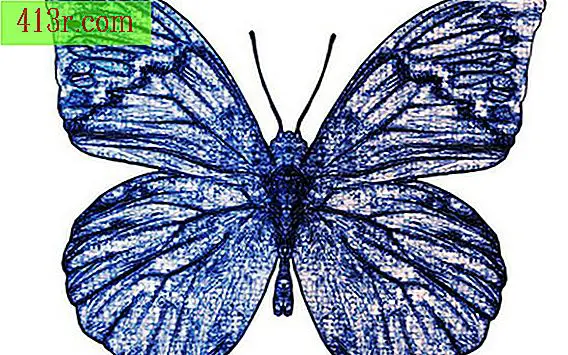כיצד להוסיף תיבה כן או לא לגיליון אלקטרוני של Excel
הצג את הכרטיסייה מפתח
שלב 1
לחץ על הכרטיסייה "קובץ" ולחץ על "אפשרויות".
שלב 2
לחץ על "התאמה אישית של סרגל" ולאחר מכן על "כרטיסיות הראשי".
שלב 3
בחר את התיבה "מפתח" ולחץ על "אישור". הכרטיסייה מתכנת יופיע בסרגל Excel.
לחצן אפשרויות כן או לא
שלב 1
פתח את גיליון ה- Excel שבו ברצונך להוסיף לחצן אפשרות.
שלב 2
לחץ על הכרטיסייה "מתזמן" ולאחר מכן על "הוספה" מהקבוצה "פקדים".
שלב 3
לחץ על "כפתור אפשרות" תחת הכותרת "פקדים טופס".
שלב 4
לחץ על התא שבו ברצונך להוסיף את לחצן האפשרות.
שלב 5
הדגש את המילים "אפשרות 1" בתיבת האפשרויות. כתוב "כן" ולחץ על תא ריק בסדין.
שלב 6
לחץ על "כפתור אפשרות" תחת הכותרת "פקדים טופס".
שלב 7
לחץ על התא שבו ברצונך להוסיף את לחצן האפשרות השני.
שלב 8
הדגש את המילים "לחצן אפשרות 2" בתיבת האפשרויות. כתוב "לא" ולחץ על תא ריק בסדין.
שלב 9
לחץ לחיצה ימנית על כפתור אפשרות ולאחר מכן "בקרת פורמט" כדי לערוך את צבע, פורמט, גודל וכל רכוש אחר של הכפתור. לחץ על "אישור".
תיבת סימון כן או לא
שלב 1
פתח את גיליון Excel שבו ברצונך להוסיף תיבת סימון.
שלב 2
לחץ על הכרטיסייה "מתזמן" ולאחר מכן על "הוספה" מהקבוצה "פקדים".
שלב 3
לחץ על "תיבת סימון" תחת הכותרת "פקדי ActiveX".
שלב 4
לחץ על התא שבו ברצונך להכניס את התיבה. תא זה יכלול את הפינה השמאלית העליונה של תיבת הסימון.
שלב 5
סמן את המילים "תיבת סימון 1" בתיבה. כתוב "כן" ולחץ על תא ריק בסדין.
שלב 6
לחץ על "תיבת סימון" תחת הכותרת "פקדי ActiveX".
שלב 7
לחץ על התא שבו ברצונך להוסיף את תיבת הסימון השנייה.
שלב 8
סמן את המילים "תיבת סימון 2" בתיבה. כתוב "לא" ולחץ על תא ריק בסדין.
שלב 9
לחץ לחיצה ימנית על תיבת הסימון ולאחר מכן על "בקרת פורמט" כדי לערוך את צבע, פורמט, גודל, או כל נכס אחר בתיבה. לחץ על "אישור".